Las llamadas siguen cayendo en iPhone: cómo solucionarlo
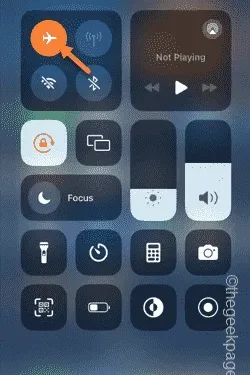
¿Todas las llamadas siguen cayendo en tu iPhone? La interrupción de llamadas no es nada nuevo en el iPhone y ocurre ocasionalmente en cualquier otro dispositivo móvil. Pero si de repente todas las llamadas comienzan a desconectarse automáticamente, tiene que haber un problema con la configuración de llamadas en su teléfono. Por lo tanto, puede utilizar estos consejos de solución de problemas para identificar y solucionar los problemas de interrupción de llamadas en su teléfono.
Solución 1: activar y desactivar el modo Avión
Habilitar y deshabilitar el Modo avión reinicia los servicios de red en su iPhone.
Paso 1: simplemente deslice el dedo hacia abajo desde la parte superior para abrir el Centro de control.
Paso 2: encontrarás el botón Modo avión ✈ en la parte superior para habilitarlo en tu dispositivo.
Esto corta todas las configuraciones de red actuales. Ahora espera unos segundos.
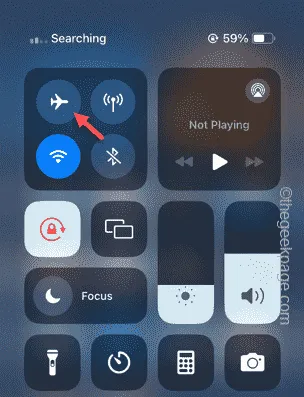
Paso 3: luego, toca el mismo botón Modo avión para desactivarlo.
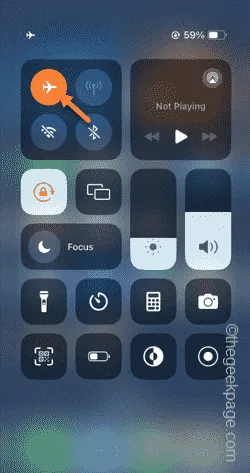
Espere unos segundos más para que la configuración de red se restablezca a la normalidad. Una vez que vuelva la señal celular, llame a alguien y verifique si la llamada se corta o no.
Solución 2: expulse la tarjeta SIM y conéctela
Expulse la tarjeta SIM de su teléfono y vuelva a colocarla en el teléfono.
Paso 1: para probar esta solución, use una herramienta de expulsión de SIM para presionar y abrir la bandeja SIM de su teléfono.
Paso 2: desliza con cuidado la bandeja SIM desde el costado del teléfono.
Paso 3: espera unos segundos.

Paso 4: vuelva a colocar la bandeja SIM en su lugar.
Paso 5: espere al menos medio minuto para que regresen las señales del operador.
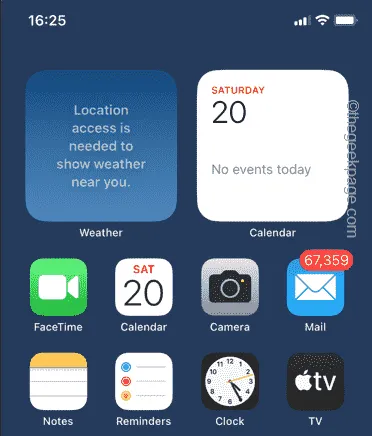
Ahora puedes proceder a llamar a alguien y probar esto. Debería resultar útil resolver el problema de la caída frecuente de llamadas.
Solución 3: deshabilite la función de desvío de llamadas
La función de desvío de llamadas puede resultar muy útil al desviar sus llamadas. Sin embargo, puede tener ciertos efectos secundarios, como caídas frecuentes de llamadas.
Paso 1: primero debes abrir la página de Configuración .
Paso 2: a continuación, abra la aplicación » Teléfono «.
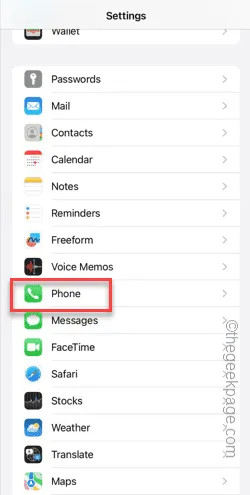
Paso 3: en la configuración de la aplicación Teléfono, si te desplazas hacia abajo lo suficiente, encontrarás la función » Desvío de llamadas» . Abrelo .
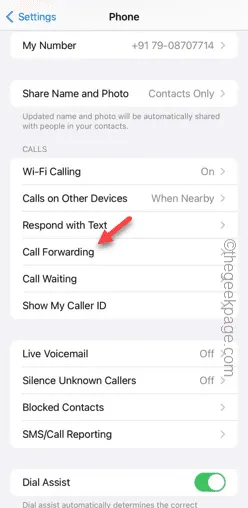
Paso 4: debes desactivar el modo de desvío de llamadas.
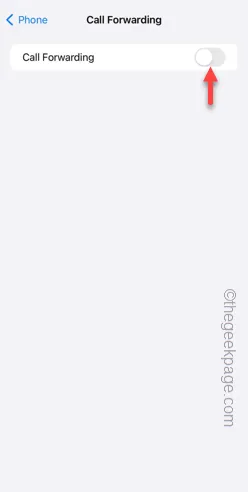
Una vez que la función de transferencia de llamadas esté desactivada, responda una llamada o llame a su número secundario. Siga llamando durante al menos un minuto y compruebe si puede
Solución 4: seleccione la zona horaria correcta
Tener la configuración correcta de fecha y hora en su teléfono puede solucionar el problema de caída frecuente de llamadas en su iPhone.
Paso 1: haga clic para abrir la Configuración del teléfono .
Paso 2 – A continuación, debes ir al menú de configuración “ General ”.
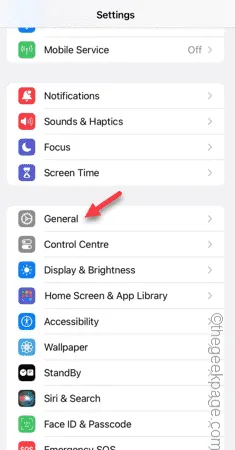
Paso 3: busque la configuración de » Fecha y hora » en la pestaña General.
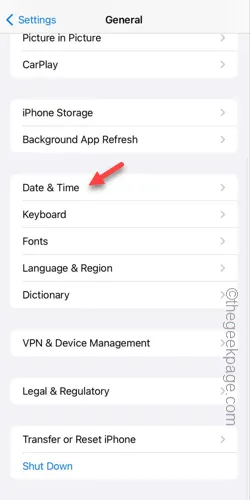
Paso 4: asegúrese de que » Establecer automáticamente » esté activado .
De esta manera, la configuración de fecha y hora se establecerá automáticamente.
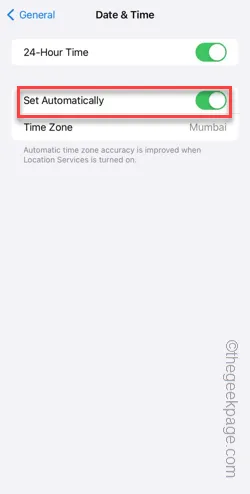
Tu llamada ya no se cortará.
Solución 5: forzar el reinicio del iPhone
¿Sigues teniendo problemas para desconectar llamadas en tu iPhone? Debes forzar el reinicio del iPhone para solucionar este problema.
Paso 1: cierra todas las aplicaciones de tu iPhone .
Paso 2: lo siguiente que debes hacer es presionar el botón Subir volumen una vez.
Paso 3: luego, presione el botón para bajar el volumen , a continuación.
Paso 4: por último, mantenga presionado el botón de encendido en el lado derecho del panel del teléfono. Continúe presionando ese botón hasta que el teléfono se reinicie y el logotipo de Apple se ilumine en la pantalla.
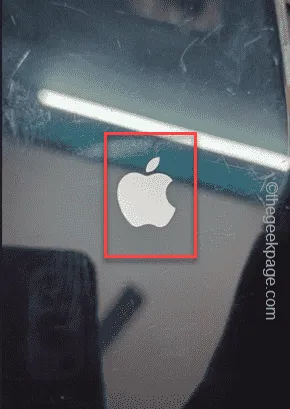
Espere hasta que su teléfono se reinicie por completo y aparezca la pantalla de bloqueo. Utilice el código de acceso para iniciar sesión después del reinicio.
Puedes llamar a cualquiera y comprobar esto.
Solución 6: restablecer la configuración de red del iPhone
Un cambio menor en la configuración de la red (como habilitar o deshabilitar el modo roaming) puede causar este problema.
Paso 1: al principio, toca el ícono ⚙️ para acceder a la Configuración de tu iPhone.
Paso 2: rápidamente, vaya a la pestaña » General «.
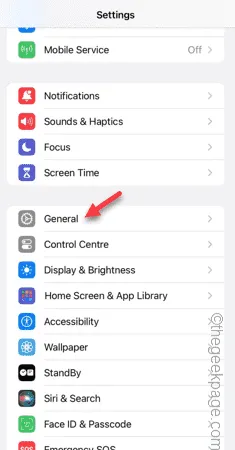
Paso 3 – Debes abrir allí la opción “ Transferir o restablecer ”.
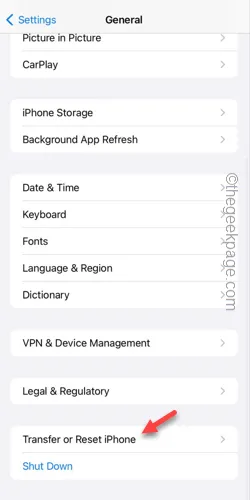
Paso 4: toca la opción » Restablecer » en la siguiente pestaña.
Paso 5: luego, elija utilizar la opción » Restablecer configuración de red» para restablecer la configuración de red.
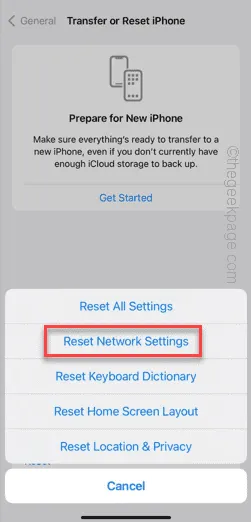
Debe ingresar su contraseña para llevar a cabo esta operación de restablecimiento de la red.
Una vez que restablece la configuración de red, es posible que tengas que ocuparte de algunas configuraciones celulares y una vez que lo hagas, estarás listo para comenzar.
Intente llamar a otros para que prueben.
Solución 7: deshabilite la función de llamadas por Wi-Fi
A menudo se culpa a la débil señal de Wi-Fi como la razón detrás del problema de caída de llamadas. Desconéctese de Wi-Fi antes de recibir o realizar llamadas o desactive las llamadas por Wi-Fi por completo.
Paso 1: después de abrir la Configuración, vaya a la configuración de » Teléfono «.
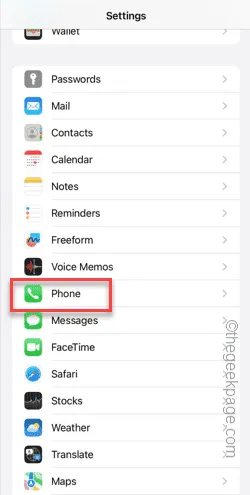
Paso 2: desplácese hacia abajo y busque la función » Llamadas Wi-Fi » allí.
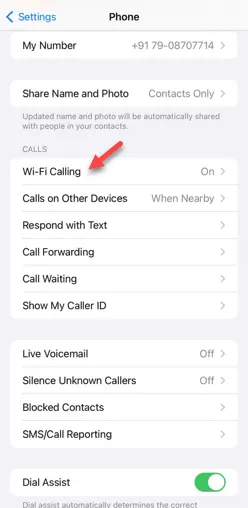
Paso 3: configúrelo en modo apagado .
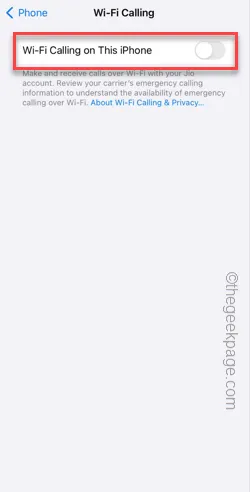
Ahora, como su teléfono no está conectado a ninguna red Wi-Fi, su llamada ya no se cortará.


Deja una respuesta